Per molti editor e creatori di video, PowerDirector è una delle loro migliori scelte in termini di strumenti di editing video. È uno strumento di editing video flessibile e affidabile in grado di modificare qualsiasi imperfezione dei tuoi clip. Con le sue autorevoli capacità di modifica video, puoi realizzare un video dall'aspetto professionale.
Al di là delle sue funzioni e caratteristiche uniche e straordinarie, PowerDirector ha un notevole svantaggio. Il programma lascia una filigrana sul video che realizzi. È necessario disporre di un account premium per sbarazzarsi di Filigrana di PowerDirector. Non preoccuparti perché introdurremo alcuni metodi pratici per rimuovere le filigrane. Dai un'occhiata qui sotto.
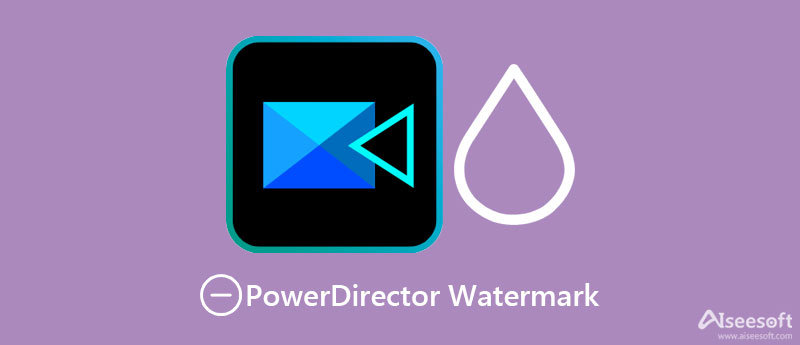
Potresti voler utilizzare il programma PowerDirector per modificare film e video professionali. Ma tieni presente che incorpora una filigrana sui tuoi video modificati. Questo è il caso quando si utilizza la versione gratuita del programma. Se stai pensando di utilizzare PowerDirector per un PC senza filigrana sui video, devi acquistare la versione premium per eliminare la filigrana.
D'altra parte, ti starai chiedendo come rimuovere i video modificati dalla filigrana di PowerDirector. Qui dimostreremo come farlo usando alcuni programmi pratici. Per favore, dai un'occhiata a loro.
In questa parte, ci occuperemo dei dispositivi di rimozione delle filigrane di PowerDirector che ti aiuteranno a eliminare le filigrane o i loghi indesiderati dai tuoi video modificati. Dai un'occhiata ai seguenti metodi.
Video Converter Ultimate è uno dei pratici ed efficienti rimozione di filigrane che puoi avere sul tuo PC Windows e macOS. La sua rimozione ti consente di selezionare più elementi in un video, consentendoti di rimuoverli in batch. A parte questo, funziona anche con video che hanno sfondi semplici e complessi. Con questo programma puoi rimuovere elementi come timbri, sottotitoli, loghi, oggetti e persino persone. Soprattutto, l'interfaccia è intuitiva, il che rende il processo di rimozione della filigrana facile e veloce. È possibile comprendere appieno come utilizzare il programma ed eliminare la filigrana di PowerDirector seguendo i passaggi seguenti.

Scarica
Video Converter Ultimate - Watermark Remover
Sicuro al 100%. Nessuna pubblicità.
Sicuro al 100%. Nessuna pubblicità.
Prima di ogni altra cosa, scarica il programma utilizzando il file fornito Scarica gratis pulsanti sopra. Quindi, segui la procedura guidata di installazione e installa il programma sul tuo computer. Successivamente, eseguilo e familiarizza con lo strumento.
Quindi, seleziona la scheda Casella degli strumenti dall'interfaccia principale. Quindi, vedrai un elenco di funzionalità offerte dal programma. Scegli Video Dispositivo di rimozione della filigrana e ha colpito l' Plus segno e carica il video con una filigrana PowerDirector.
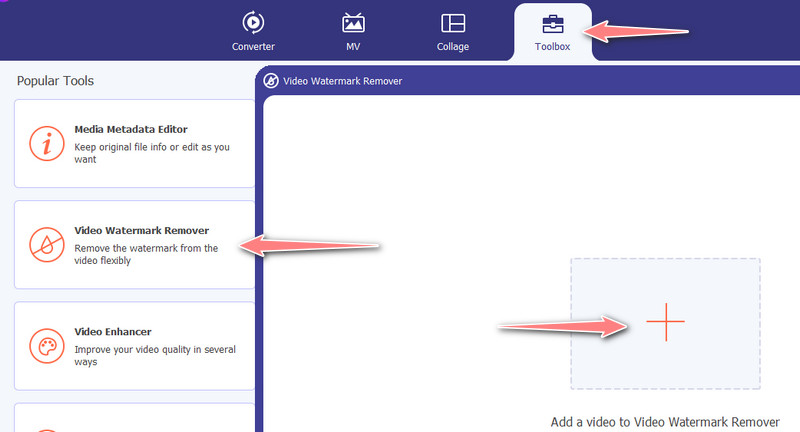
Questa volta, fai clic su Aggiungi l'area di rimozione della filigrana e posizionare la casella di selezione nell'area della filigrana. È possibile ridimensionare la casella di selezione di conseguenza per coprire l'intera filigrana. È anche possibile impostare la durata, se necessario.

Se sei già soddisfatto dei risultati del video, vai all'opzione Output e imposta alcune configurazioni in base alle tue esigenze. Colpo OK per salvare le impostazioni. Infine, distruggi il Esportare pulsante per salvare il video modificato.
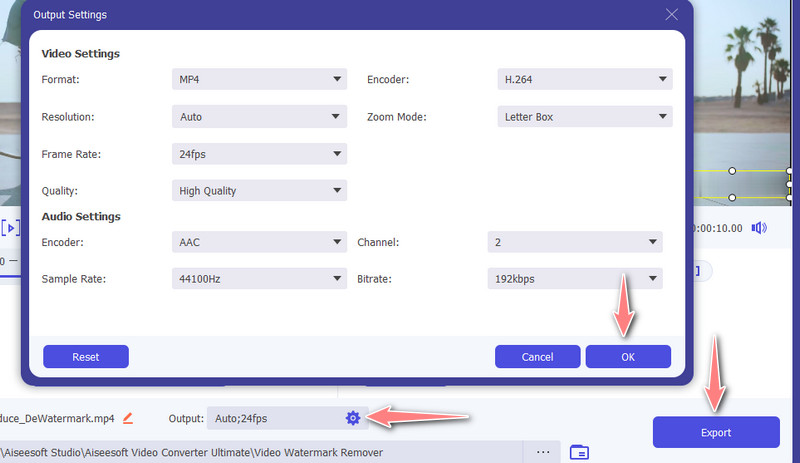
Se stai cercando un altro dispositivo di rimozione della filigrana video per i tuoi video modificati con PowerDirector, puoi fare affidamento su Bitwar Watermark Expert. Questo programma non solo elimina le filigrane dai video ma anche foto. Inoltre, puoi aggiungere una filigrana ai tuoi video utilizzando questo strumento per personalizzarli. Ciò che lo rende utile è che puoi elaborare più video contemporaneamente. Scopri come funziona questo strumento facendo riferimento ai passaggi seguenti.
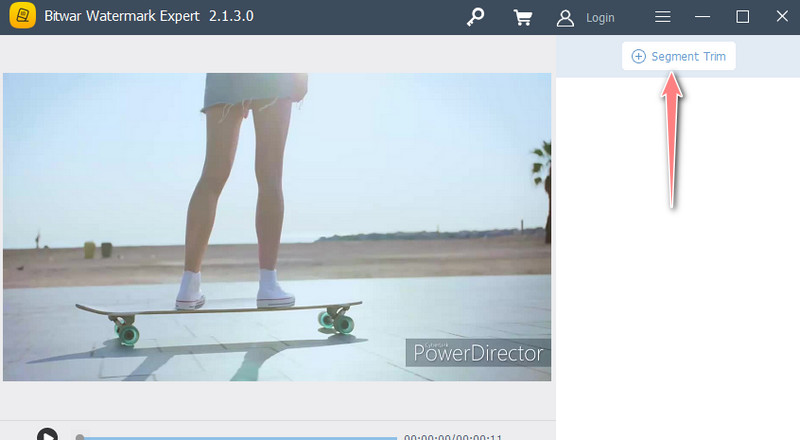
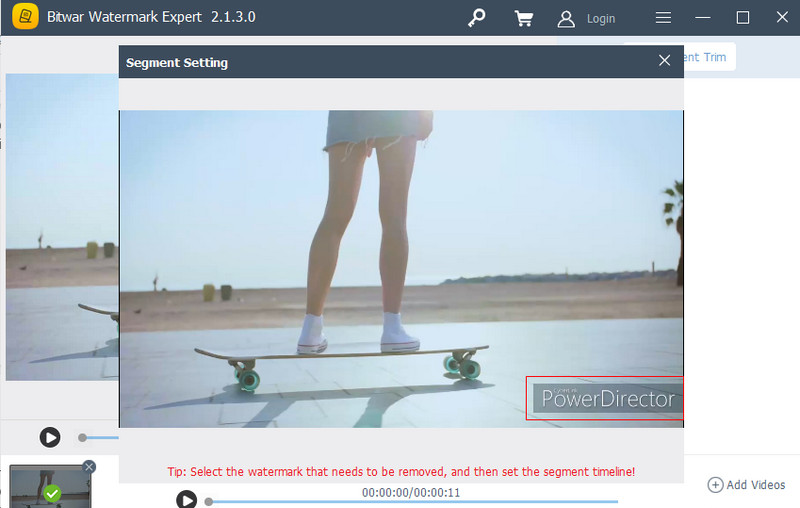
Remove Logo Now è un'utilità gratuita che aiuta a rimuovere efficacemente le filigrane sui tuoi video modificati da PowerDirector. Sono disponibili numerosi strumenti di selezione tra cui scegliere. Utilizzi gli strumenti di selezione marcatore, rettangolare e a forma libera in base alle tue esigenze. Inoltre, lo strumento viene fornito con una funzione Trova logo che cerca automaticamente una filigrana incorporata nel video e la rimuove all'istante. D'altra parte, ecco una procedura passo passo per rimuovere una filigrana se utilizzerai PowerDirector per un PC senza filigrana.
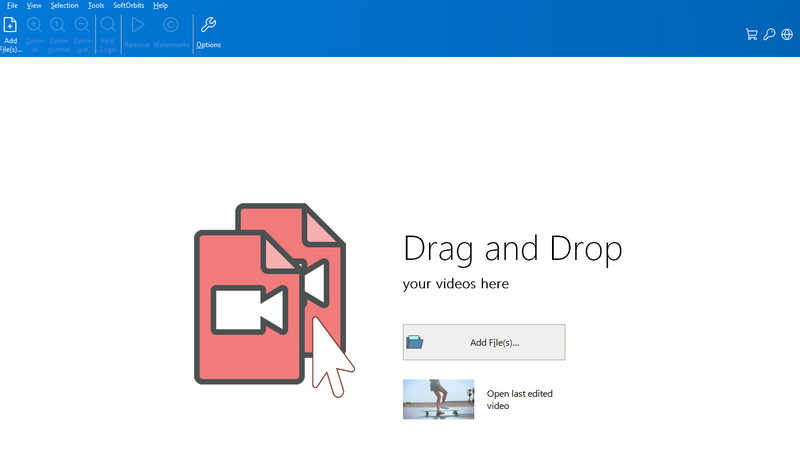
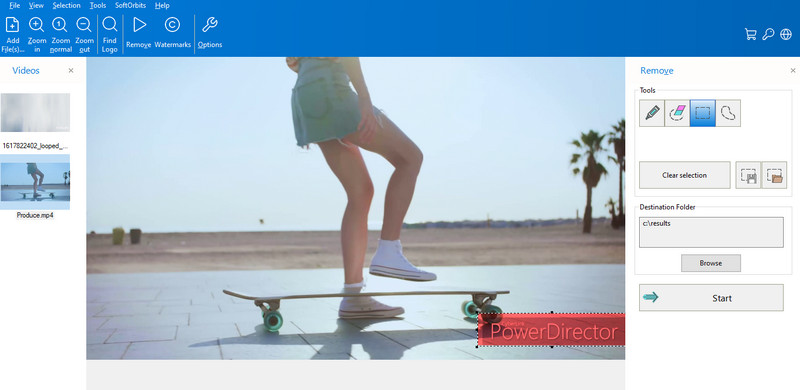
Come rimuovere la filigrana PowerDirector su Android?
Funziona allo stesso modo con il programma desktop. Dovresti acquistare la versione premium del cellulare app per la rimozione della filigrana avere la possibilità di rimuovere le filigrane dal video.
Posso rimuovere gli effetti video dal video di PowerDirector?
Sì. Se il video è stato modificato con PowerDirector stesso, è possibile rimuovere gli effetti video. Tuttavia, non puoi rimuovere gli effetti video se non hai modificato il video con PowerDirector in prima persona.
Come posso rimuovere una filigrana da un video utilizzando uno strumento online?
Numerosi programmi ti aiuteranno a rimuovere le filigrane online. Ad esempio, puoi prendere Apowersoft Online Watermark Remover.
Conclusione
PowerDirector porterà sicuramente il tuo video al livello successivo. Tuttavia, il video modificato non è di alcuna utilità se incorporato con una filigrana. Quindi, questi sono i migliori Filigrana di PowerDirector prodotti per la rimozione che dovresti considerare di usare. Tutti sono garantiti per funzionare e puoi ottenere un video pulito e privo di filigrane.
Filigrana video e immagine
Che cos'è una filigrana Dispositivo di rimozione della filigrana App per la rimozione di filigrane Rimuovi filigrana in Photoshop Rimuovi filigrana dalla foto Rimuovi oggetti indesiderati dalla foto Rimuovere il testo da un'immagine Rimuovi la filigrana da un video Rimuovi filigrana TikTok Rimuovi testo dal video Rimuovere la filigrana Bandicam Rimuovi la filigrana dalla GIF
Video Converter Ultimate è un eccellente convertitore video, editor e potenziatore per convertire, migliorare e modificare video e musica in 1000 formati e altro ancora.
Sicuro al 100%. Nessuna pubblicità.
Sicuro al 100%. Nessuna pubblicità.